
时间:2020-10-09 03:42:03 来源:www.win10xitong.com 作者:win10
常常会有一些用户在使用电脑系统的时候遇到了win10系统如何设置虚拟内存问题,如果你的电脑技术不够强,那可能这个win10系统如何设置虚拟内存的问题就不知所措了。要是想自己来解决win10系统如何设置虚拟内存的问题,我们可以按照这个流程:1、右击此电脑图标,选择属性2、打开系统窗口,点击左侧栏目的高级系统设置,弹出系统属性窗口,我们看到性能栏目有虚拟内存字样,点击设置按钮就很容易的把这个问题处理掉了。要是你还看得不是很明白,那么下面就是具体的解决win10系统如何设置虚拟内存的图文攻略。
操作过程:1、右击此电脑图标,选择属性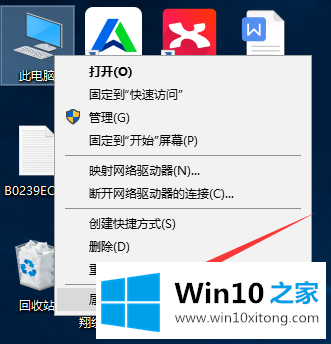 2、打开系统窗口,点击左侧栏目的高级系统设置,弹出系统属性窗口,我们看到性能栏目有虚拟内存字样,点击设置按钮
2、打开系统窗口,点击左侧栏目的高级系统设置,弹出系统属性窗口,我们看到性能栏目有虚拟内存字样,点击设置按钮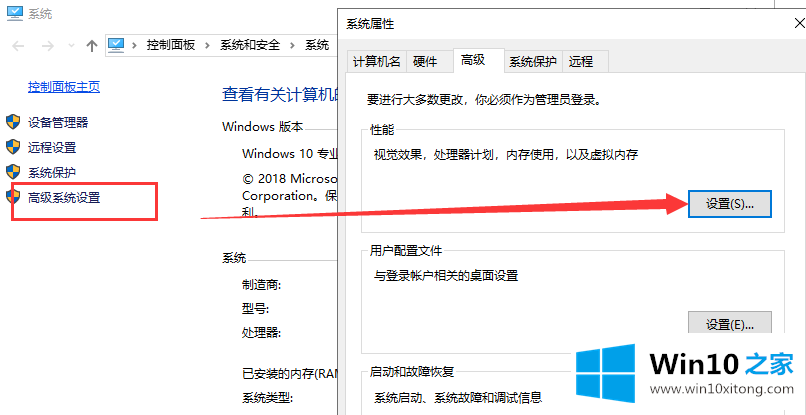 3、打开性能选项窗口,切换至高级选项卡,点击更改
3、打开性能选项窗口,切换至高级选项卡,点击更改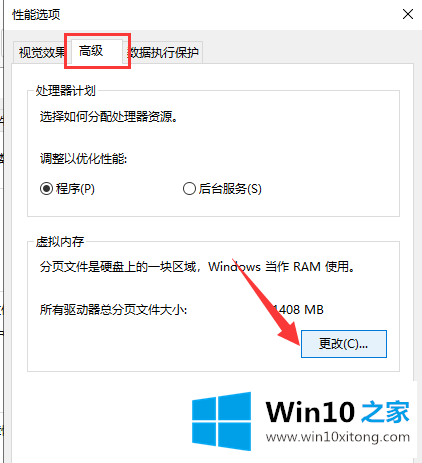 4、打开虚拟内存窗口,取下自动管理所有驱动器的分页文件大小的勾选,选择下方的自定义大小,输入初始值和最大值。内存大小可以设置为内存的1.5-2倍左右。设置完成后点击设置点击确定即可
4、打开虚拟内存窗口,取下自动管理所有驱动器的分页文件大小的勾选,选择下方的自定义大小,输入初始值和最大值。内存大小可以设置为内存的1.5-2倍左右。设置完成后点击设置点击确定即可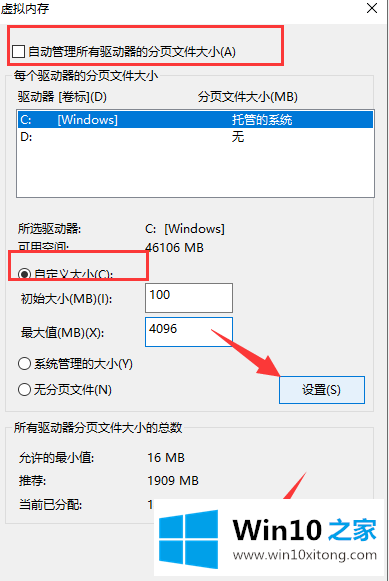
以上的全部内容就是说的关于win10系统如何设置虚拟内存的图文攻略,我们非常期待这篇文章能够给你带来帮助。